
调出windows系统键盘,全面解析与使用指南
时间:2024-12-25 来源:网络 人气:
亲爱的电脑迷们,你们有没有想过,在我们每天敲敲打打、忙忙碌碌的电脑生活中,其实隐藏着许多小秘密呢?今天,就让我来带你一探究竟,揭秘那些让你电脑操作更得心应手的Windows系统键盘小技巧吧!
一、虚拟键盘:你的电脑救星

想象你正在全神贯注地处理工作,突然,你的物理键盘罢工了!别慌,Windows系统内置的虚拟键盘就是你的救星。只需轻轻按下“Win + R”组合键,在弹出的运行框中输入“osk”,然后回车,一个虚拟键盘就会神奇地出现在你的屏幕上。这下,即使键盘坏了,你也能继续输入文字,工作不受影响了。
二、快捷键:你的电脑小助手
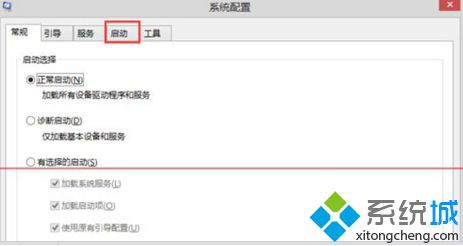
Windows系统的快捷键就像你的电脑小助手,能让你在瞬间完成复杂的操作。比如,想要快速切换窗口,只需按下“Win + Tab”组合键,就能轻松实现。再比如,想要快速打开任务管理器,只需按下“Ctrl + Shift + Esc”组合键,任务管理器就会立刻出现在你面前。
三、隐藏功能:你的电脑小惊喜
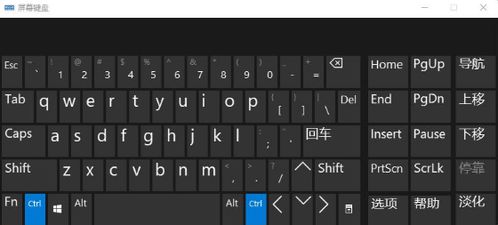
你知道吗?Windows系统还隐藏着许多实用的小功能,比如:
1. 屏幕截图:想要截取屏幕上的内容,只需按下“PrtSc”键,就能将整个屏幕截图下来。如果只想截取活动窗口,可以按下“Alt + PrtSc”组合键。
2. 计算器:在搜索框中输入“calc”,就能快速打开计算器,进行各种数学运算。
3. 放大镜:在搜索框中输入“mspaint”,然后点击“放大镜”工具,就能放大屏幕上的任何区域,方便你查看细节。
四、个性化设置:你的电脑小天地
Windows系统允许你根据自己的喜好进行个性化设置,让你的电脑变得独一无二。比如,你可以更改桌面背景、主题颜色、字体等,让电脑界面更加美观。你还可以调整键盘布局、输入法等,让操作更加舒适。
五、清理磁盘:你的电脑小医生
电脑用久了,磁盘里会堆积很多无用的文件,导致电脑变得卡顿。这时,你可以使用Windows系统内置的磁盘清理工具来解决这个问题。只需按下“Win + R”组合键,在运行框中输入“cleanmgr”,然后点击确定,就能对磁盘进行清理,释放空间,提高电脑性能。
六、禁用自启动程序:你的电脑小管家
有些软件在启动电脑时会自动运行,占用系统资源,影响电脑启动速度。这时,你可以通过以下步骤禁用这些自启动程序:
1. 打开“任务管理器”,点击“启动”页。
2. 在列表中找到不需要自启动的程序,右键点击,选择“禁用”。
3. 重启电脑,这些程序就不会再自动启动了。
亲爱的电脑迷们,以上就是一些关于Windows系统键盘的小技巧,希望它们能帮助你更好地使用电脑,提高工作效率。记住,电脑就像你的好朋友,只有用心去了解它,才能让它更好地为你服务哦!
相关推荐
教程资讯
教程资讯排行













